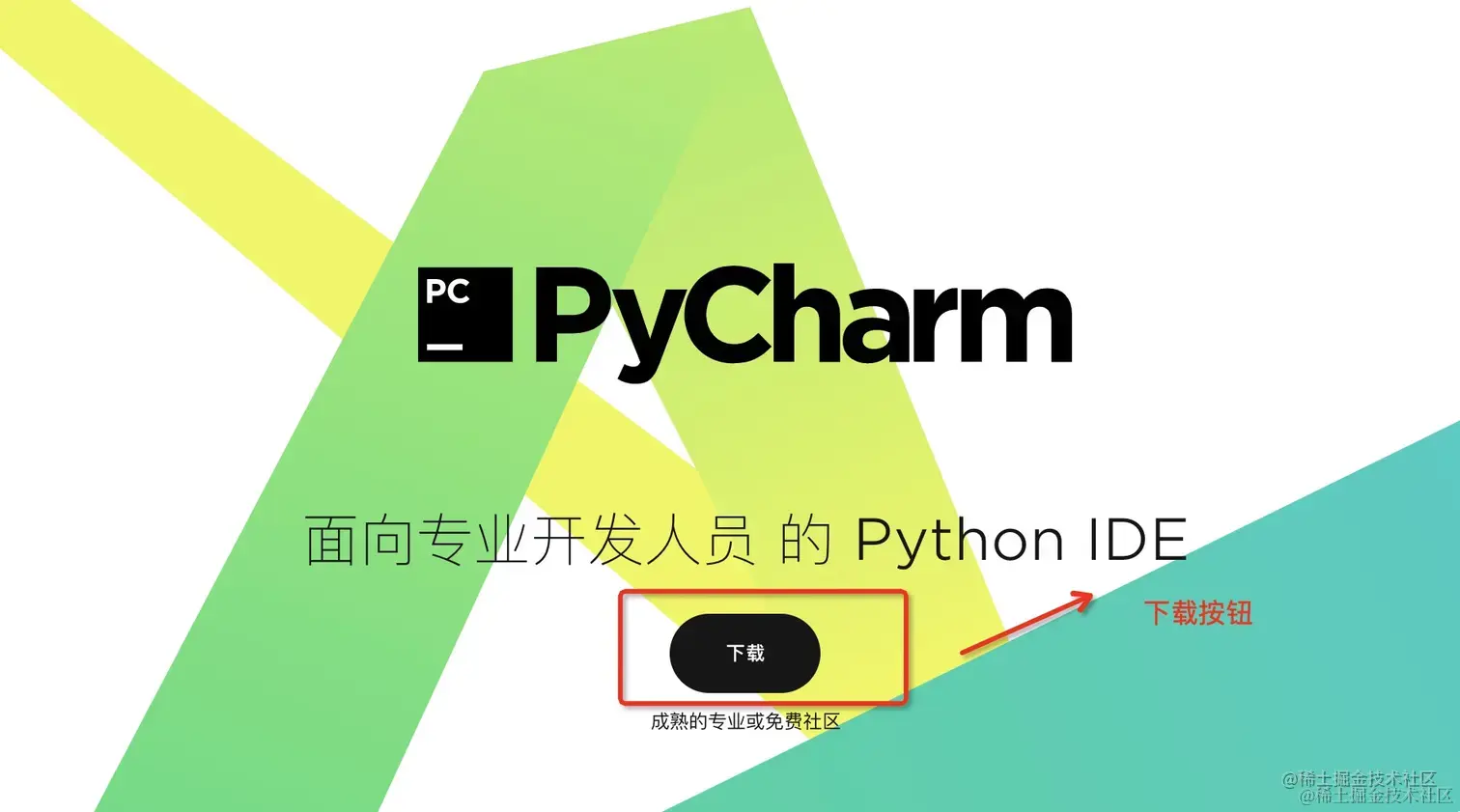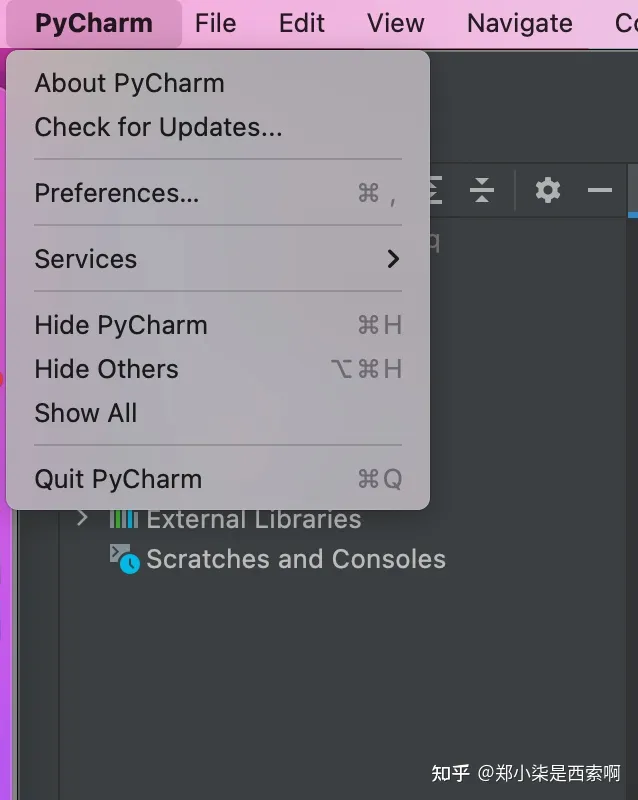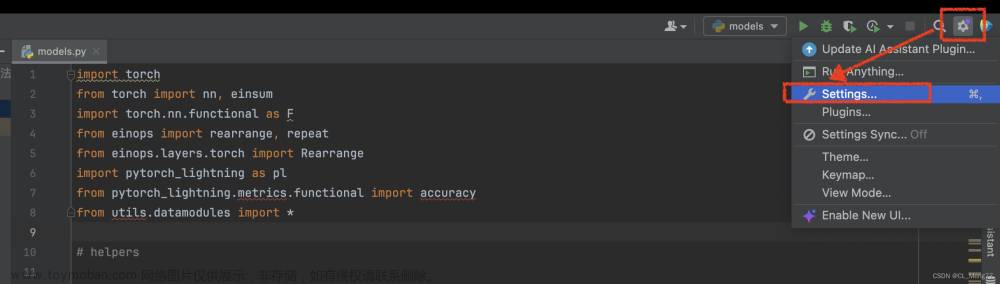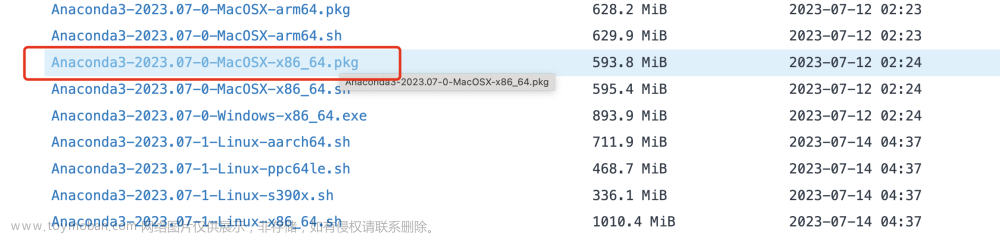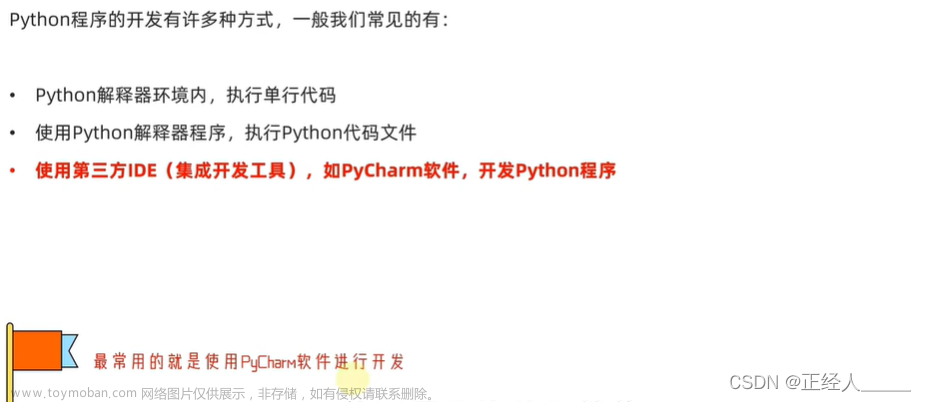一、文档说明
在Mac上其实自带python环境,但是很多的library安装python是2.7的版本。
验证:可以在终端Terminal中输入:python
如下图是未安装之前,但是咱们需要在自己的Mac上装python 3.0的版本。

二、python环境安装
1. 在python官网上进行下载应用:https://www.python.org(有时候网络比较慢)

2.下载完成之后就能得到一个pkg文件

3.直接双击进入到安装页面,点击【继续】,直至出现安装提示

4.在安装提示,直接点击【同意】-【安装】(如果当前系统设置了密码,则在安装的时候会提示你输入密码,你输入密码,点击【立即安装】即可。)


5. 安装完成之后提示如下界面,并且提示安装成功。

6.此时咱们再打开终端(Terminal)中输入:python3,就会提示如下界面:

7.【重点】那么为什么不能直接输入python就显示我们3.0的版本呢?
原因:因为python 2.0的版本的环境变量比python 3.0 之前,所以要进行相对应的设置
步骤1: 得到python3的安装路径,打开终端(Terminal)中输入:which python3

步骤2: 打开.bash_profile文件(可能文件存在,可能不存在,如果第一个命令不行就选择第二个)
第一个:open -e .bash_profile (文件存在)
第二个:vi ~/.bash_profile(文件不存在)
步骤3:[重点]输入如下代码并且command+s进行保存,一定!!!

步骤4:打开终端(Terminal)中输入:source ~/.bash_profile ,再输入:pyhton

步骤5:做到以上操作你每关闭终端一次,再次打开都需要重新source ~/.bash_profile一下,所以还需要做以下步骤,请一定耐心,马上成功。
在终端输入: 第一步:vi ~/.zshrc 第二步:按i 进行输入,添加:source ~/.bash_profile 第三步: 按esc输入: :wq进行保存退出

三、安装pycharm
1. 进入到官网:https://www.jetbrains.com/pycharm/download/#section=mac

2. 得到一个dmg安装包,双击打开,并拖动到Applications

3. 等待安装后直接打开并新建文件即可,如下即表示安装完成。


最后感谢每一个认真阅读我文章的人,礼尚往来总是要有的,虽然不是什么很值钱的东西,如果你用得到的话可以直接拿走:文章来源:https://www.toymoban.com/news/detail-604535.html

这些资料,对于【软件测试】的朋友来说应该是最全面最完整的备战仓库,这个仓库也陪伴上万个测试工程师们走过最艰难的路程,希望也能帮助到你!有需要的小伙伴可以点击下方小卡片领取 文章来源地址https://www.toymoban.com/news/detail-604535.html
到了这里,关于Mac安装python 环境& pycharm的文章就介绍完了。如果您还想了解更多内容,请在右上角搜索TOY模板网以前的文章或继续浏览下面的相关文章,希望大家以后多多支持TOY模板网!